Puede que aún sigas usando el teclado básico con el que tu móvil Android vino configurado (algo que no ha actualizado en dos años). Sin embargo, en lo que a al teclado Android se refiere, existen opciones mejores, más rápidas y más seguras en el mercado.
Prueba una app de teclado Android de terceros
Gboard
Este es el techado Android de Google, al que han llamado Gboard. Integra una barra de búsqueda, escritura por gestos, búsqueda de emojis y GIFs, temas, atajos de texto, y mucho más. Si lo tuyo son los teclados de terceros, te recomendamos este. No puedes equivocarte, es una app oficial de Google.
Swiftkey
En lo referente a la escritura, Swiftkey es la mejor opción. Posee una de las mejores maquinarias de escritura y predicción del mercado (para ambos, pulgar y gestos).
La Play Store posee muchos otros teclados alternativos que puedes probar, como Slash, Swype, Fleksy, entre otros.
Cómo habilitar un nuevo teclado Android
Cuando abres una app de teclado Android por primera vez, te guiará en el proceso para habilitarlo. Esto debe hacerse desde Ajustes. Las instrucciones pueden varias dependiendo de la versión de Android y el fabricante del móvil, por lo cual, si no puedes encontrar un menú particular, intenta buscar “teclado” en la app de Ajustes.
Paso 1: Abre la app de Ajustes y selecciona entrada de idioma.
Paso 2: Desde esa lista, haz clic en Teclado Virtual.
Paso 3: Verás una lista de teclados habilitados. Haz clic en Gestión de Teclados.
Paso 4: Haz clic en el interruptor junto al nombre del teclado Android para habilitar uno en particular.
Verás que con solo habilitar un teclado virtual en los Ajustes no va a reemplazar al teclado Android. Necesitamos hacer todo manualmente.
Finalmente… cambia tu teclado Android
Puedes ir a una app de teclado particular para habilitarla, o puedes hacerlo desde la vista del teclado Android.
Paso 1: Ve a la barra de búsqueda para habilitar el teclado.
Paso 2: Cuando el teclado sea visible, encontrarás un pequeño ícono de teclado en el borde inferior derecho de la barra de navegación. Haz clic sobre él.
Paso 3: Todo esto te llevará a la opción de Cambiar Teclado. Todos los teclados habilitados se mostrarán a continuación. Haz clic en el que quieras usar.
Y así de simple, haz cambiado un nuevo teclado Android. Si estás usando Gboard o el teclado predeterminado del móvil, haz clic y mantén la barra de espacio para ver el mismo menú.
Si vas a usar varios teclados, recuerda que este botón tiene una forma rápida de cambiar entre uno y otro.

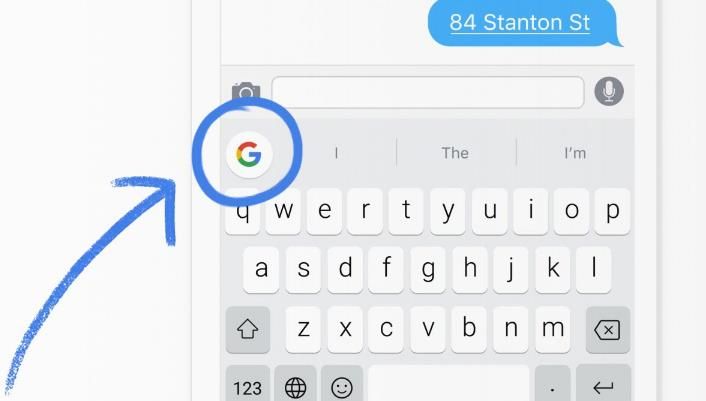
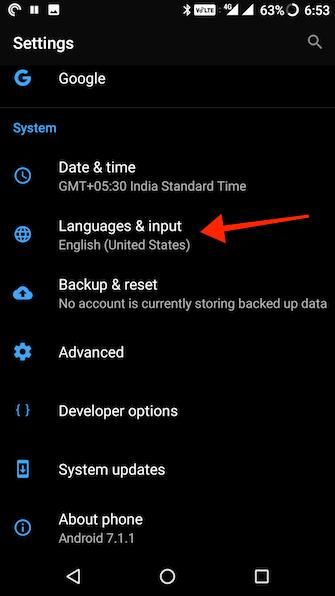
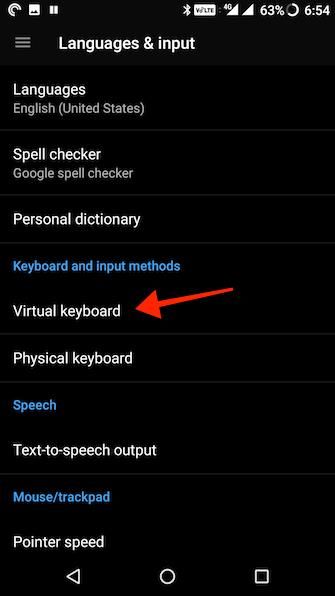
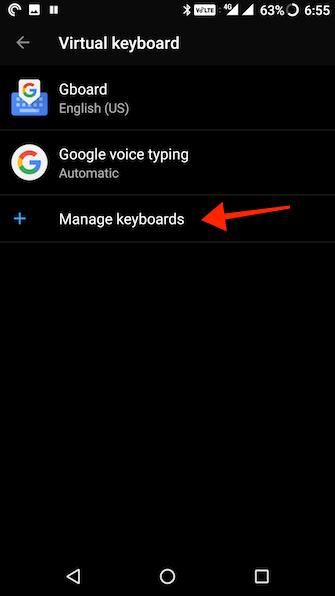
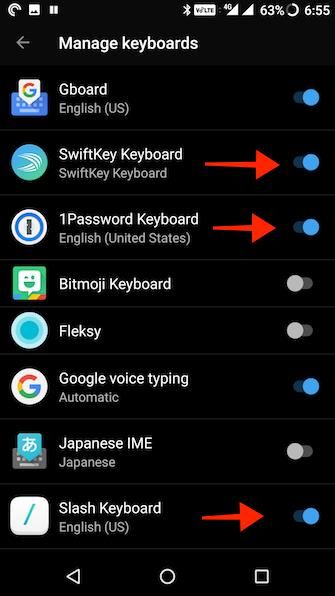
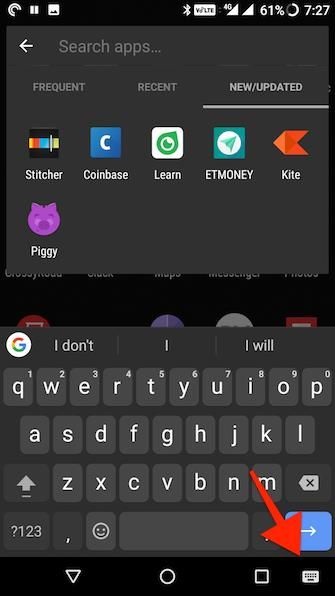
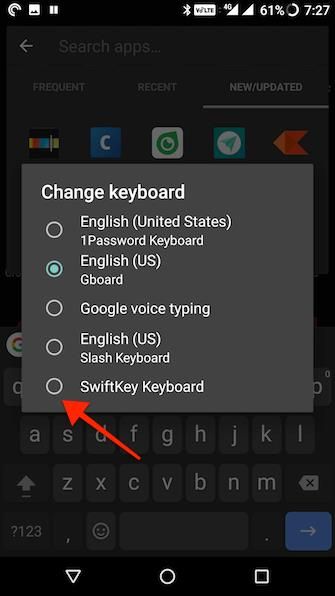
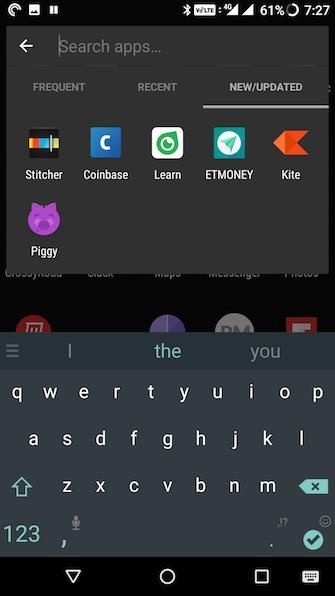
¿Tienes alguna pregunta o problema relacionado con el tema del artículo? Queremos ayudarte.
Deja un comentario con tu problema o pregunta. Leemos y respondemos todos los comentarios, aunque a veces podamos tardar un poco debido al volumen que recibimos. Además, si tu consulta inspira la escritura de un artículo, te notificaremos por email cuando lo publiquemos.
*Moderamos los comentarios para evitar spam.
¡Gracias por enriquecer nuestra comunidad con tu participación!